Tabla de contenido:
- ¿Es seguro reducir el tamaño de los archivos de datos de Outlook?
- Administrar el tamaño del buzón de Outlook
- ¿Cómo compactar archivos de datos de Outlook en Outlook 2007?
- ¿Cómo reducir el tamaño del archivo PST en Outlook 2010?
- ¿Cómo compactar el archivo PST de Outlook en Outlook 2016, Outlook 2019 y Outlook 2021?
Microsoft Outlook is the most used email application in the corporate world. Every time you send or receive emails regularly, the Outlook data file size keeps growing gradually. These huge PST and OST files can cause difficulties such as Outlook taking longer to open, searches taking longer, performance deterioration, and even frequent Outlook crashes.
When you receive a message and your PST has reached its maximum size limit OST file has reached its maximum size limit, it would be helpful to delete some unimportant emails or folders. However, when these emails and folders are stored in PST or OST files, they may not shrink automatically. In such cases, you need to find a way to reduce Outlook data file size.
Nota: Los usuarios que hayan configurado Outlook con una cuenta POP tendrán toda la información almacenada en la tabla de almacenamiento personal, es decir, un archivo PST. Para los usuarios que usan Microsoft 365, una cuenta de Exchange Server, Outlook.com o han configurado Outlook con una cuenta IMAP, la información se almacenará en la tabla de almacenamiento sin conexión, es decir, un archivo PST.
Para compactar el archivo de datos de Outlook .pst o .ost, puede probar los métodos manuales que se indican en este artículo. Puede seleccionar la versión de su Outlook y proceder a reducir el tamaño del archivo de datos de Outlook. Primero, comprendamos si es seguro reducir el archivo PST o compactar el archivo OST.
¿Es Seguro Reducir Tamaño Archivo PST?
Sin duda, es seguro compactar los archivos de datos de Outlook, ya que afecta el rendimiento de Outlook. Hay varias otras cosas a considerar.
Cuando el archivo PST de Outlook crece gradualmente, puede ocupar una cantidad significativa de espacio en su disco duro. Esto también puede reducir el rendimiento de su disco duro.
A veces, cuando archivo PST alcanzó el límite máximo pueden corromperse y causar fallas en Outlook, dejándolo sin otra opción que reparar los archivos PST.
Teniendo en cuenta estas cosas, podemos decir que es seguro reducir el tamaño del archivo PST de Outlook. Sin embargo, si usted no es un experto en tecnología y está buscando una forma automatizada de comprimir el tamaño del archivo de datos de Outlook, puede considerar tomar la ayuda de herramientas de compresión de Outlook de terceros confiables.
Antes de profundizar en la compactación de archivos PST, aún podemos recibir correos electrónicos limpiando los buzones de correo de Outlook.
Important Note: o espacio no utilizado disponible en el archivo. Si el archivo de datos de Outlook ha superado su límite de tamaño, puede tomar backup of the Outlook data file y luego intenta compactarlo. Pero se debe tener el cuidado necesario para no dañar o corromper el archivo de datos de Outlook al intentar compactarlo.
Sin embargo, si intentó compactar archivos de datos de Outlook antes y terminó con archivos PST corruptos, puede repararlos fácilmente usando el Remo Herramienta de reparación de PST.
Administrar el Tamaño del Buzón de Outlook
Métodos para Outlook 2021, Outlook 2019, Outlook 2016, Outlook 2013, Outlook 2010 y Microsoft 365.
Existen varios métodos para reducir el tamaño de su buzón de Outlook. Con la ayuda de la herramienta de limpieza de buzón, puede ver y modificar el tamaño de su buzón y carpetas. Esta herramienta lo ayudará a encontrar correos electrónicos más grandes o correos electrónicos antiguos que ya no necesita.
Pasos para ejecutar la limpieza del buzón:
- Abra Outlook y haga clic en el File pestaña.
- Ir a Tools y luego haga clic en Mailbox Clean-up.
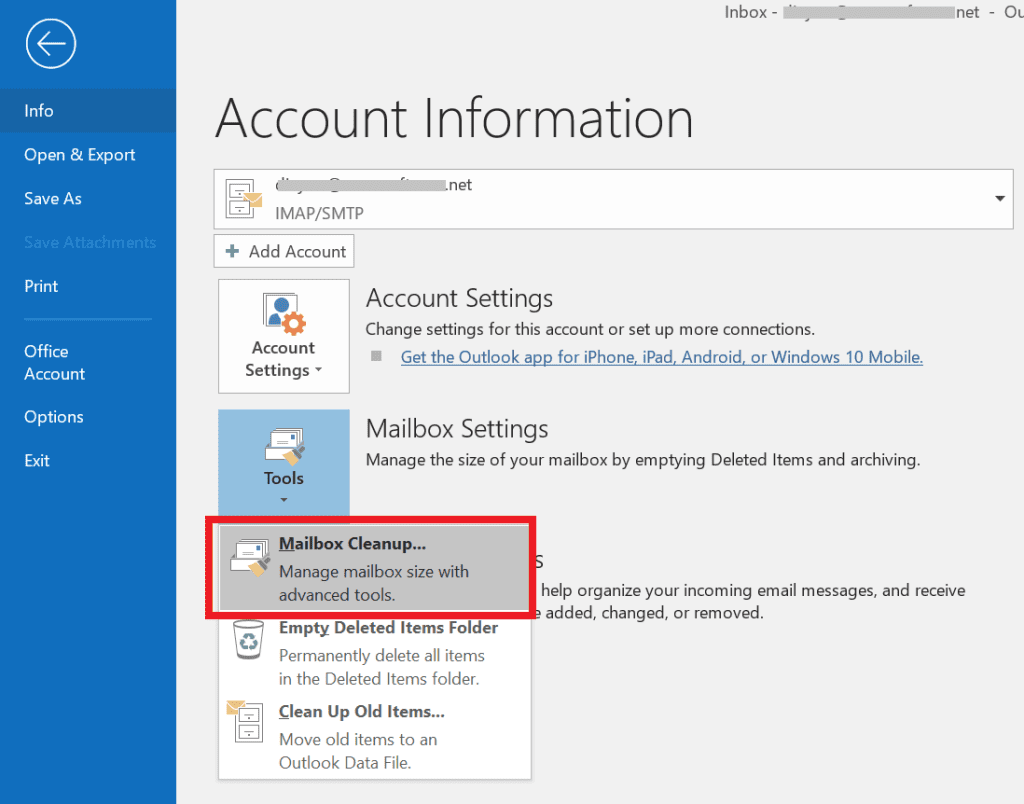
- Seleccione las opciones que desea realizar. Como View Mailbox Size, View Deleted Items Size, Auto Archive, Empty Deleted Items, View items larger than, find items larger than y otras opiniones como View Conflicts Size o Empty Conflicts.
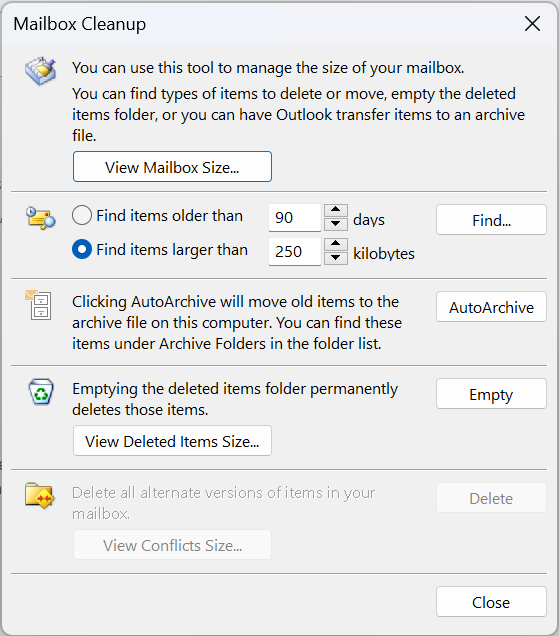
Qué son Outlook conflicts? Los conflictos son los elementos que se crean cuando hay un conflicto, es decir, cuando los elementos no están sincronizados. Cuando un elemento almacenado en su servidor de correo electrónico y el elemento almacenado en su computadora local no están sincronizados, Outlook crea una carpeta llamada Conflicts. Al usar la herramienta de limpieza de buzones, puede deshacerse de los conflictos y crear un espacio temporal para usted.
También puede utilizar el Conversation Clean-Up herramienta para eliminar correos electrónicos de larga duración o mensajes redundantes. Esto podría ayudarlo a eliminar los mensajes no deseados que ocupan mucho espacio.
También hay otra opción de Outlook que podría ayudarlo a eliminar correos electrónicos grandes, puede buscar correos electrónicos grandes haciendo clic en el cuadro de búsqueda y escriba el tamaño de los correos electrónicos que desea eliminar.
Por ejemplo, desea eliminar correos electrónicos de más de 10 MB y luego escriba message size: > 10mb en el cuadro de búsqueda. Esto lo ayudará a encontrar correos electrónicos de más de 10 MB, puede eliminar correos electrónicos no deseados o mover correos electrónicos a otro archivo PST según sus necesidades.
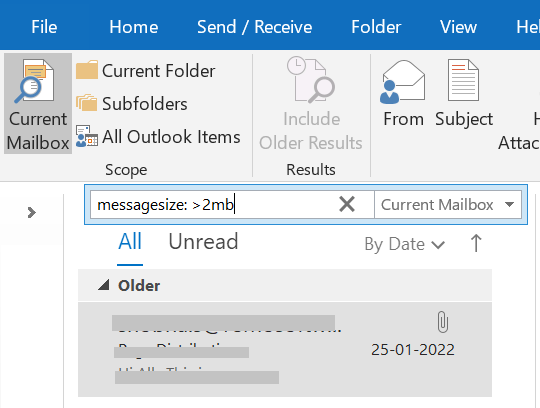
Estas son algunas de las formas en que puede intentar administrar su buzón de correo de Outlook. Ahora, discutiremos cómo puede comprimir un archivo PST en Outlook 2007.
¿Cómo compactar archivos de datos de Outlook en Outlook 2007?
Cada vez que elimina un archivo o correo electrónico, el tamaño de los archivos PST u OST se reduce automáticamente, esto sucede incluso si no está usando su computadora pero Outlook se está ejecutando en segundo plano. Sin embargo, si necesita comprimir archivos PST de Outlook, siga inmediatamente el procedimiento a continuación.
Pasos para compactar el tamaño del archivo PST de Outlook en MS Outlook 2007:
- haga clic en File Pestaña y ve a Data file Management.
- Ahora, seleccione el archivo de datos que desea compactar y elija Settings.
- Luego haga clic en Compact Now, esto lo ayudará a reducir el tamaño del PST ya que Outlook comenzará a compactar el archivo PST.
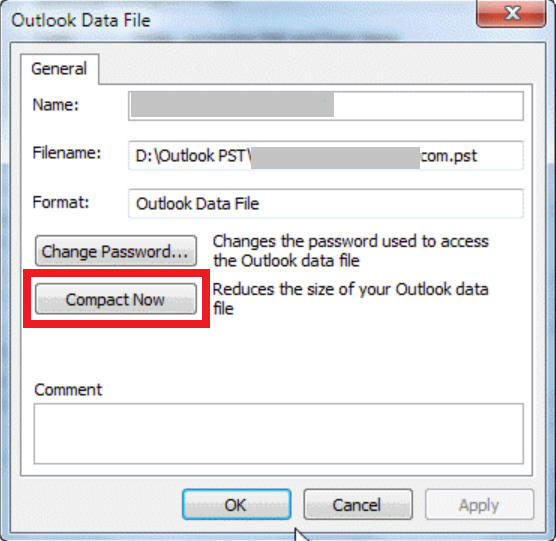
Pasos para reducir el tamaño del archivo OST en Outlook 2007:
Note: Este método solo te ayudará reducir el tamaño del archivo OST cuando elimina más elementos y mejora el rendimiento. Esto no eliminará ningún dato almacenado en el servidor.
- En primer lugar, puede eliminar todos los correos electrónicos y carpetas que no desea y luego vaciar el Deleted items carpeta.
- Ir a la Tools menú haciendo clic en el File pestaña. Luego haga clic en Account Settings.
- Encontrará la lista, de la lista seleccione Microsoft Exchange Server y haga clic en Change.
- Ahora, haga clic en More Settings e ir a la Advanced pestaña, luego haga clic en Offline Folder File Settings. Entonces presione Compact Now. No sales de Outlook después de compactar.
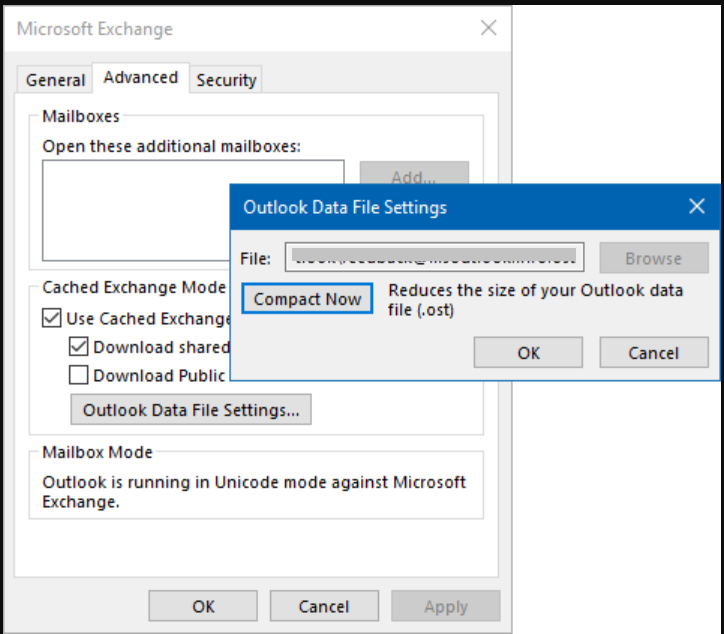
¿Cómo Reducir Tamaño Archivo PST en Outlook 2010?
Para compactar manualmente el archivo PST en Outlook 2010, siga los métodos a continuación. Puede llevar varios minutos reducir el tamaño de un archivo PST dependiendo del tamaño del mismo.
Pasos para compactar archivo PST Outlook 2010:
- En el File pestaña, Account Settings, luego haga clic en Account Settings de nuevo.
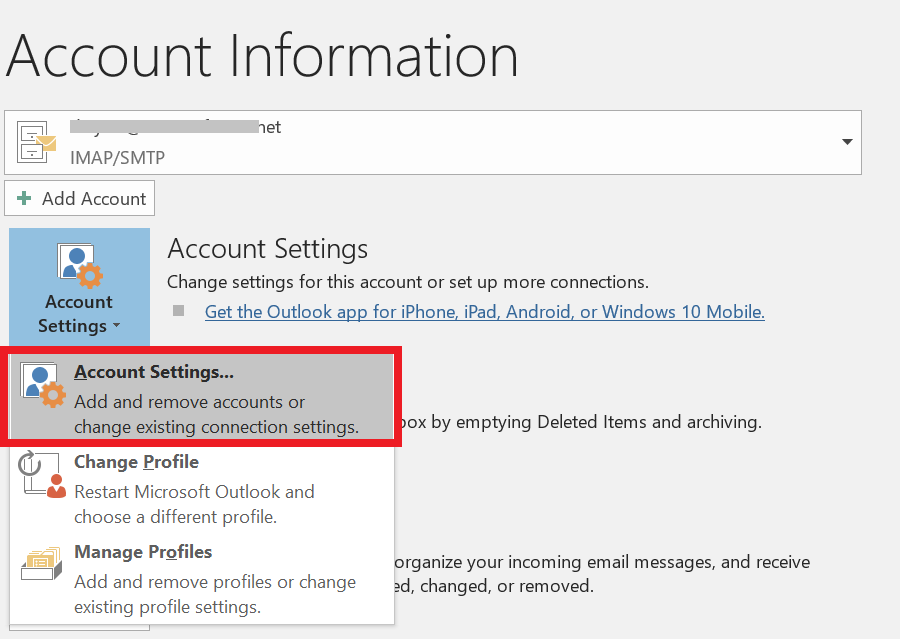
- Ir a la Data Files pestaña, elija el archivo PST que desea comprimir.
- Haga clic en Settings, entonces presione Compact Now. Espere a que Outlook compacte su archivo PST. También puede usar los mismos métodos para comprimir archivos OST.
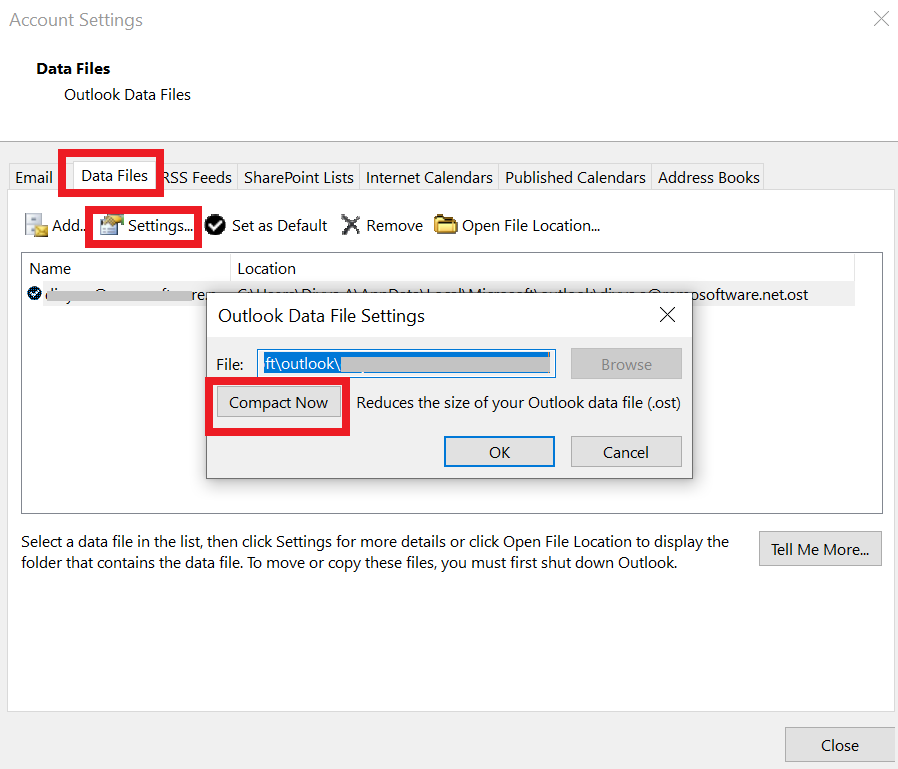
¿Cómo Compacto Tamaño Archivo PST en Outlook 2016, Outlook 2019 y Outlook 2021?
La compactación de archivos PST u OST en las versiones más recientes de Outlook es muy similar a la de las versiones anteriores de Outlook. Tenga en cuenta que cuando intenta compactar manualmente los archivos de datos de Outlook, Outlook tarda varios minutos, pero puede superar fácilmente los archivos OST y PST de gran tamaño.
Pasos para reducir el tamaño del archivo de datos de Outlook PST o comprimir archivo OST:
- Puede eliminar los correos electrónicos no deseados de su Outlook, luego vaya a la Deleted items carpeta y vaciarla.
- Haga clic en File pestaña, Account Settings y luego otra vez elegir Account Settings.
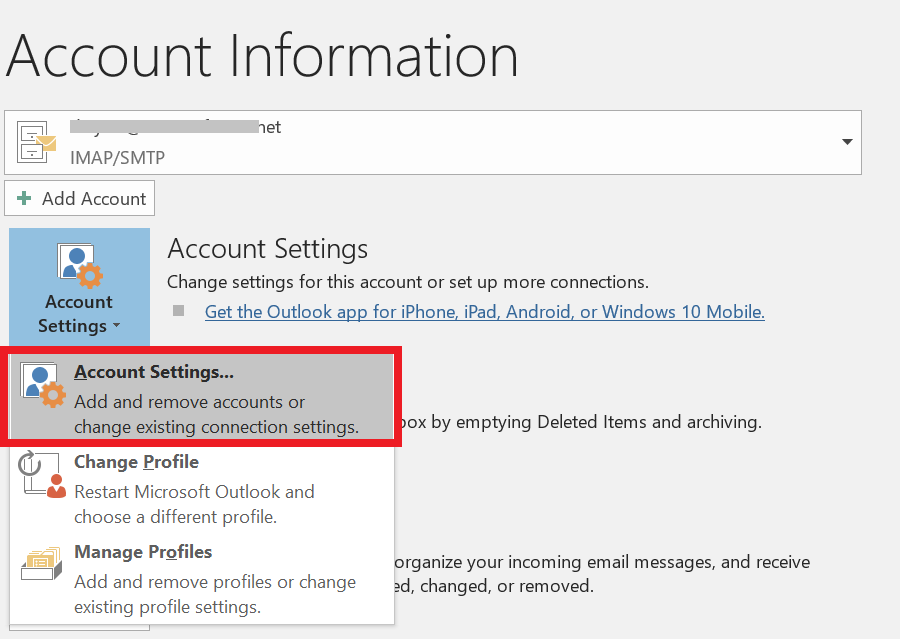
- Ir a la Data files pestaña, y elija el archivo PST que desea compactar, haga doble clic en él y aparecerá una ventana emergente.
Nota: Para compactar archivos OST Outlook 2016 y versiones más recientes, con Exchange Account o estás usando Outlook.com. Debe hacer clic en el Advanced pestaña e ir a Outlook Data File Settings.
- Luego haga clic en Compact Now.
Preguntas frecuentes:
Sí, a veces es necesario compactar archivos PST. Con el tiempo, un archivo de datos de Outlook puede volverse bastante grande. Trabajar con archivos grandes nunca es fácil para los usuarios de Outlook. Un archivo PST grande puede crear problemas importantes, como una disminución del rendimiento.
Puede compactar un archivo PST sin Outlook, utilizando un software de terceros confiable. Una de las herramientas que puede usar es PST Compress Software, que lo ayudará fácilmente a comprimir un archivo de publicación sin Outlook.
La compactación de archivos de datos de Outlook libera espacio que antes ocupaba un correo electrónico o una carpeta. Además de mejorar el rendimiento de Outlook, esto puede reducir significativamente la cantidad de espacio que ocupa el archivo OST o PST en su disco duro.